Selamlar, bu yazıda oluşturduğumuz application (uygulama) içerisine deployment type olarak task sequence eklenmesinden bahsedeceğim.
Giriş
SCCM/MECM’e 2002 sürümü ile birlikte gelmiş olan “Task Sequence as an application deployment type” isminde bir özellik bulunmaktadır. Bu özellik ile oluşturduğumuz uygulama paketi içerisine deployment type ile uygulama yerine task sequence de ekleyebilmekteyiz. Bu sayede karmaşık işlemleri uygulama paketi üzerinden task sequence’i kullanarak kullanıcılarımıza iletebilir, uygulama kurulumlarında loglarda gizlemek istediğimiz veriler için task sequence değişkenlerini kullanabilir, ya da task sequence’leri dolaylı yoldan kullanıcılara dağıtabiliriz. Normalde task sequence’ler bildiğiniz üzere sadece makine collection’larına dağıtılabilmektedir.
Ön gereksinimler ve Limitasyonlar
Kullandığınız versiyon 2002 versiyonundan eski değilse, Administration > Updates and Servicing > Features altında “Task sequence as an app model deployment type” ismindeki özelliği açık değilse sağ tıklayıp Turn On yaparak açabiliriz.
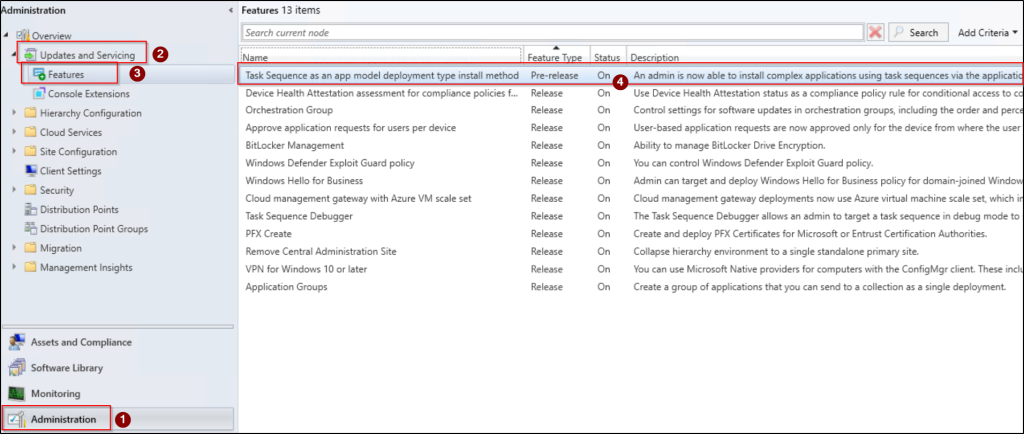
Bir diğer limitasyon ise, kullanıcılara task sequence’in non-OS deployment TS adımı olmaması gerekmektedir. Bu şu anlama gelir, deployment type olarak kullanılacak TS’e boot image bağlı olmamalı ya da işletim sistemi kurmaya ya da yükseltmeye yönelik bir adım bulunmamalıdır. (Uygulama kurulumu, cmd komutları ya da powershell scriptleri gibi adımlar bulunmalıdır.)
Giriş kısmında belirttiğim user deployment’ı için ise ortamınızın 2006 sürümünde olması gerekiyor.
Task Sequence Deployment Type’lı Bir Application Nasıl Oluşturabiliriz?
Örnek senaryoda aşağıdaki görseldeki kompleks taskımızı sadece IT personellerinin kullanıcıları ile görülebilecek şekilde deploy etmek istiyoruz. Görüldüğü üzere TS içerisinde çeşitli kontroller, uygulama kurulum sonrası, kontrol ve çeşitli temizlikler yapılmaktadır.

Ardından TS’imizi deployment type olarak ekleyeceğimiz application’ımızı oluşturalım. Application’a sağ tıklayıp Create Application’ı seçiyoruz.
Manually specify the application information seçeneği ile ilerliyoruz.
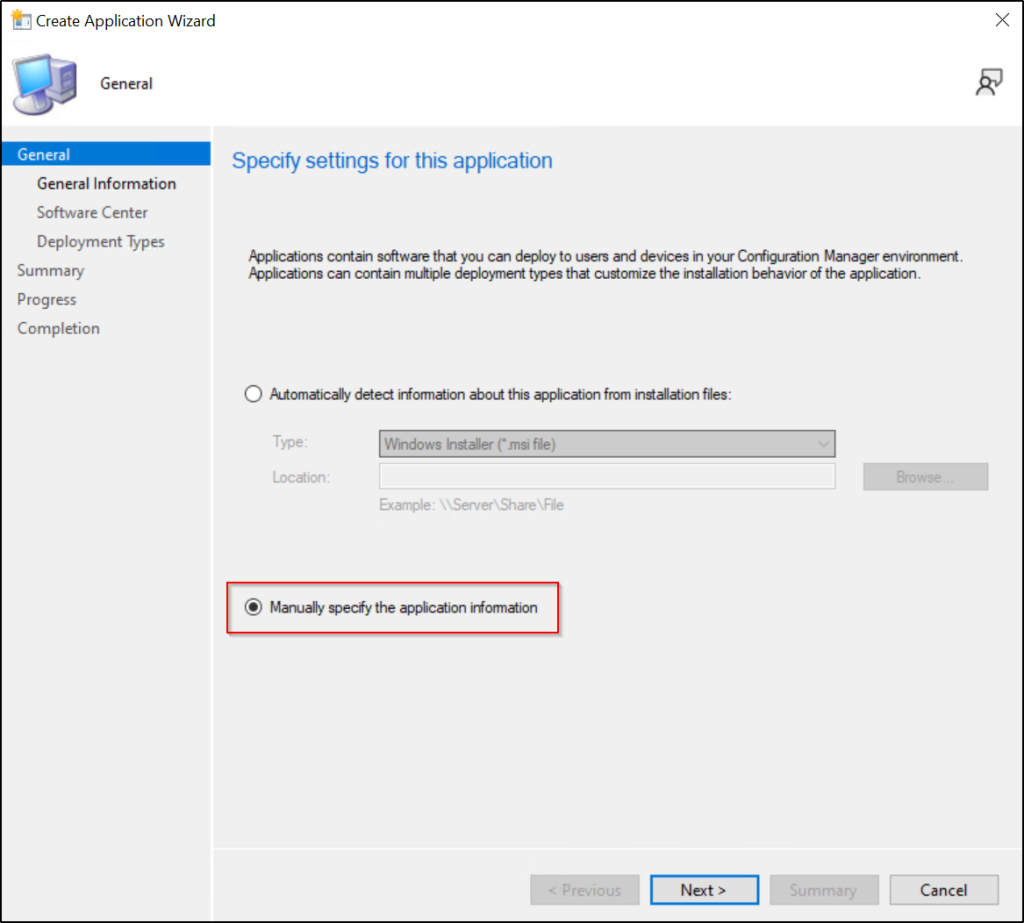
Normal bir şekilde application oluşturacak gibi isim ve eklemek istediğimiz diğer bilgileri giriyoruz.
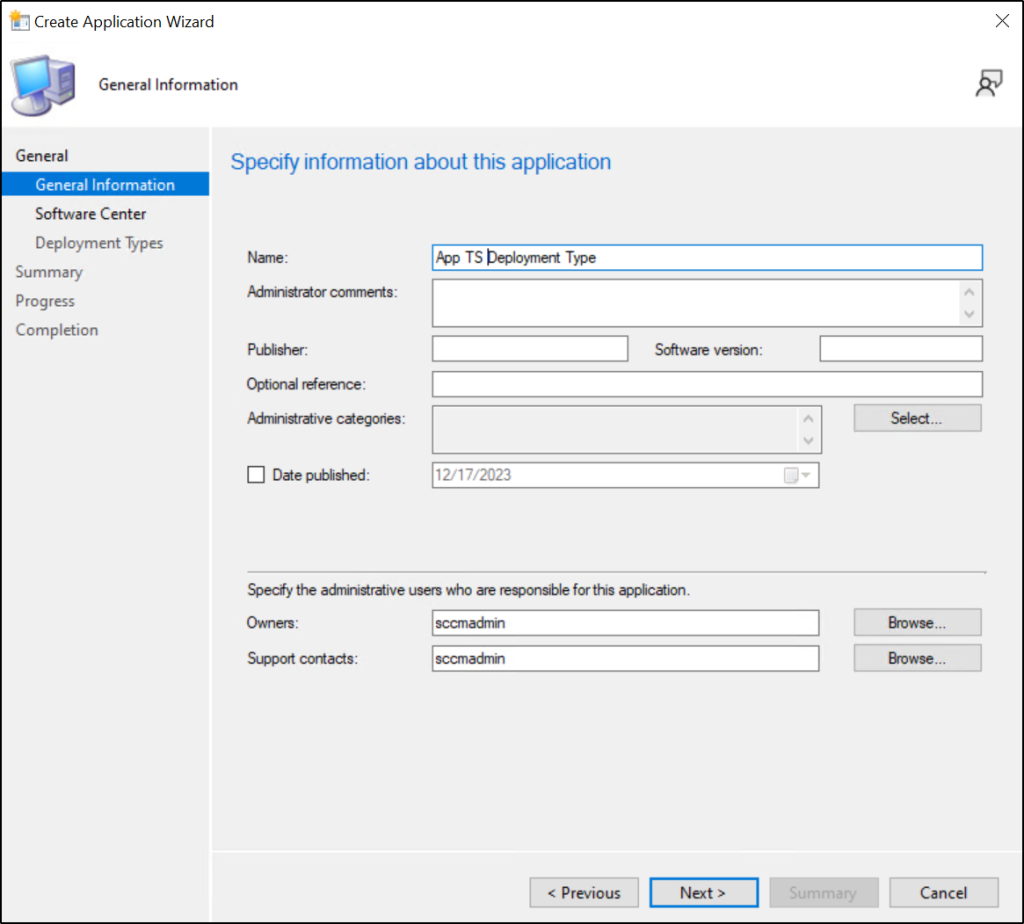
Software Center’da gözükecek ismi ve logo ya da diğer bilgileri giriyoruz.

Ardından Deployment Types adımında add ile yeni bir deployment type ekliyoruz.

Ardından Create Deployment Type Wizard’a geçtik, buradan Type‘ı Task Sequence olarak seçiyoruz.
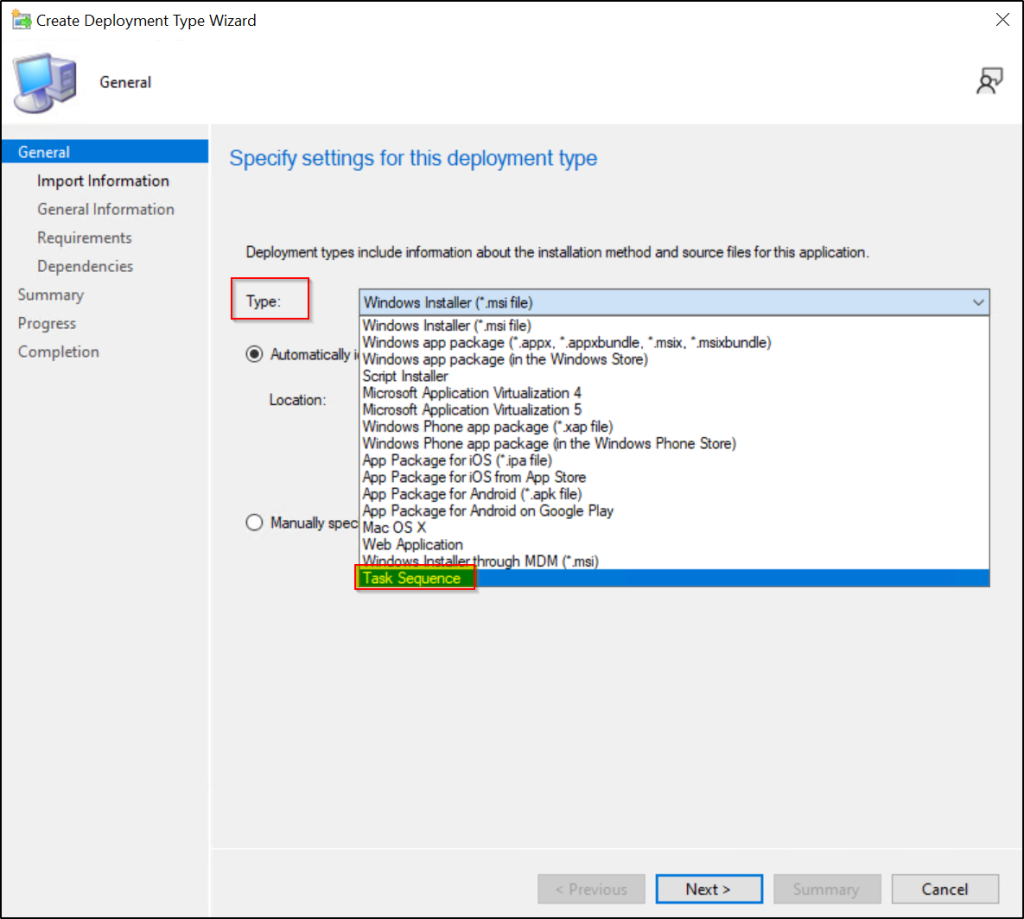
Otomatik olarak Manually specify the deployment type information seçiliyor ve devam ediyoruz.

Deployment Type ismi veriyoruz ve ilerliyoruz.
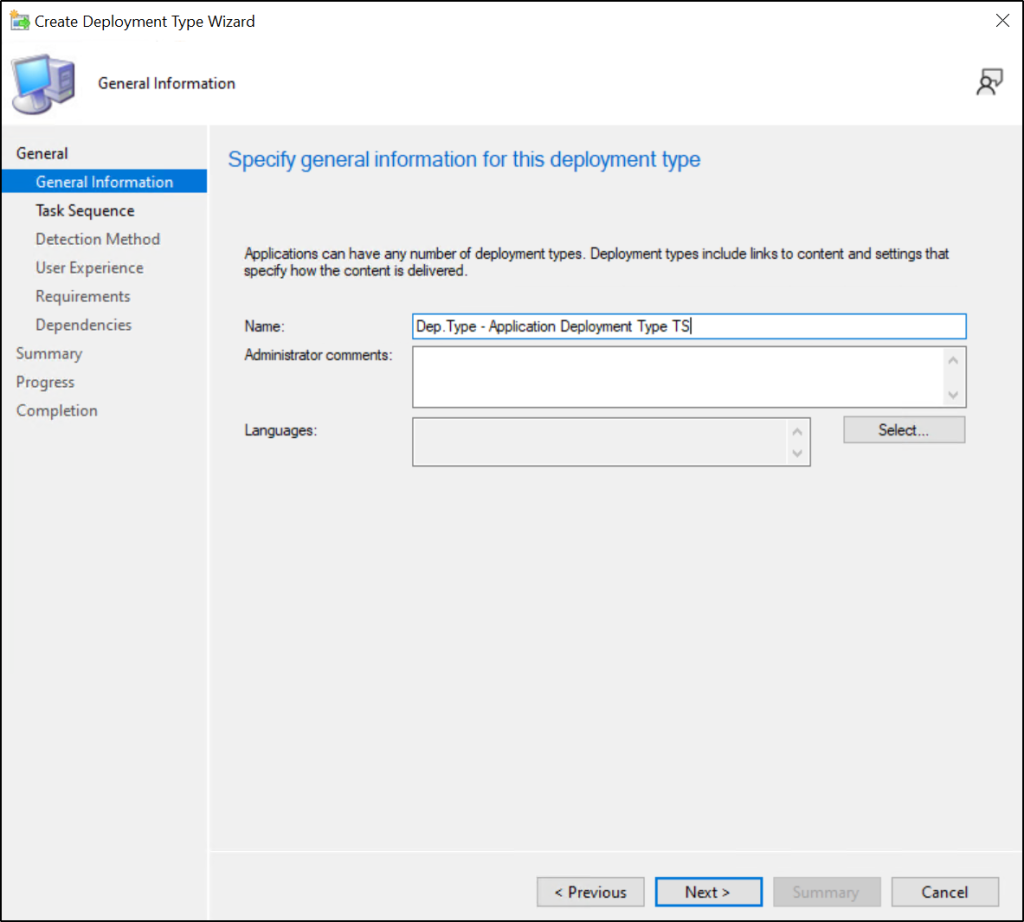
Ardından task sequence’imizi seçiyoruz, az önce oluşturduğum TS’i seçtim. Eğer isterseniz uninstall için de bir TS ekleyebilirsiniz.

Not: Browse dediğinizde seçmek istediğiniz task sequence gözükmüyor ise aşağıdaki durumlar oluşmuş olabilir.
– Task sequence’inizde OS deployment adımı bulunuyor ya da high-impact TS olarak seçilmiş olabilir.
– Yetkisel olarak Task sequence’lere erişiminiz bulunmuyor olabilir. Bu işlemi yapabilmeniz için en azından Read Task Sequence yetkinizin bulunması gerekiyor.
Detection method’umuzu belirleyip ilerliyoruz.

Son olarak installation behavior’ımızı belirleyip ilerleyerek süreci sonlandırıyoruz.
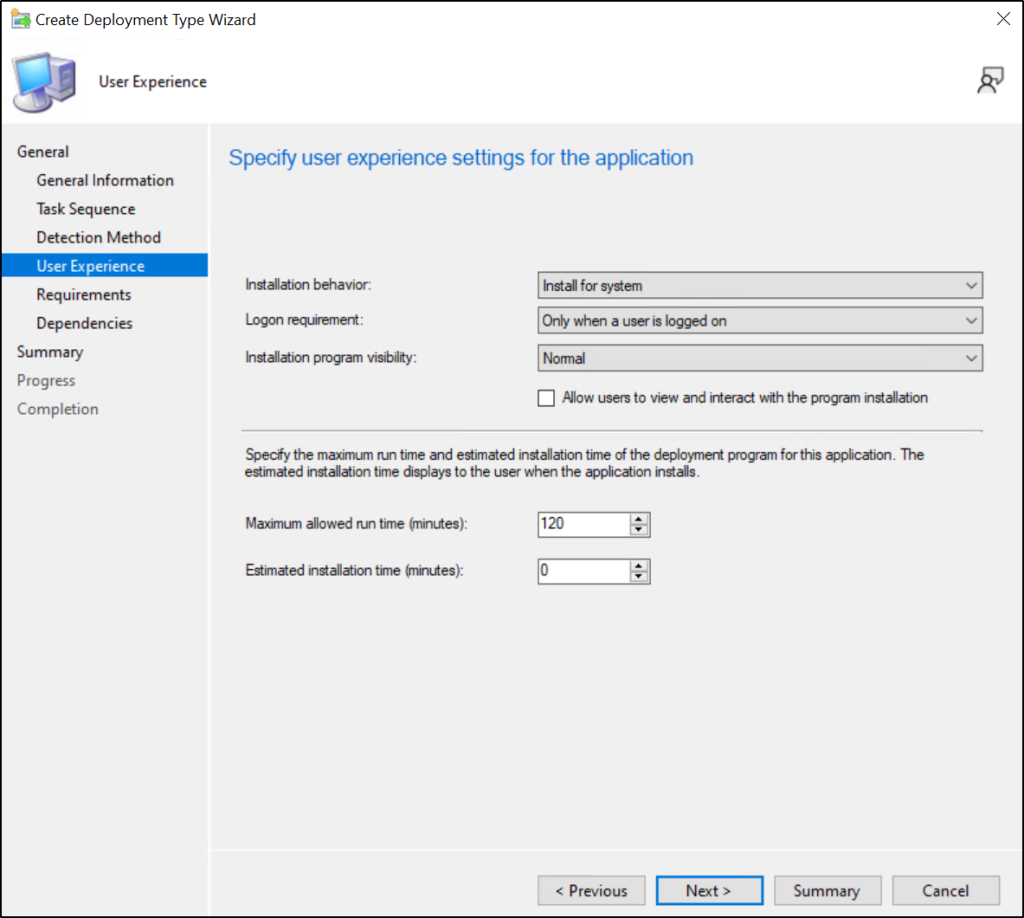
Create Application Wizard’a geri döndük, buradaki işlemi de bitiriyoruz.
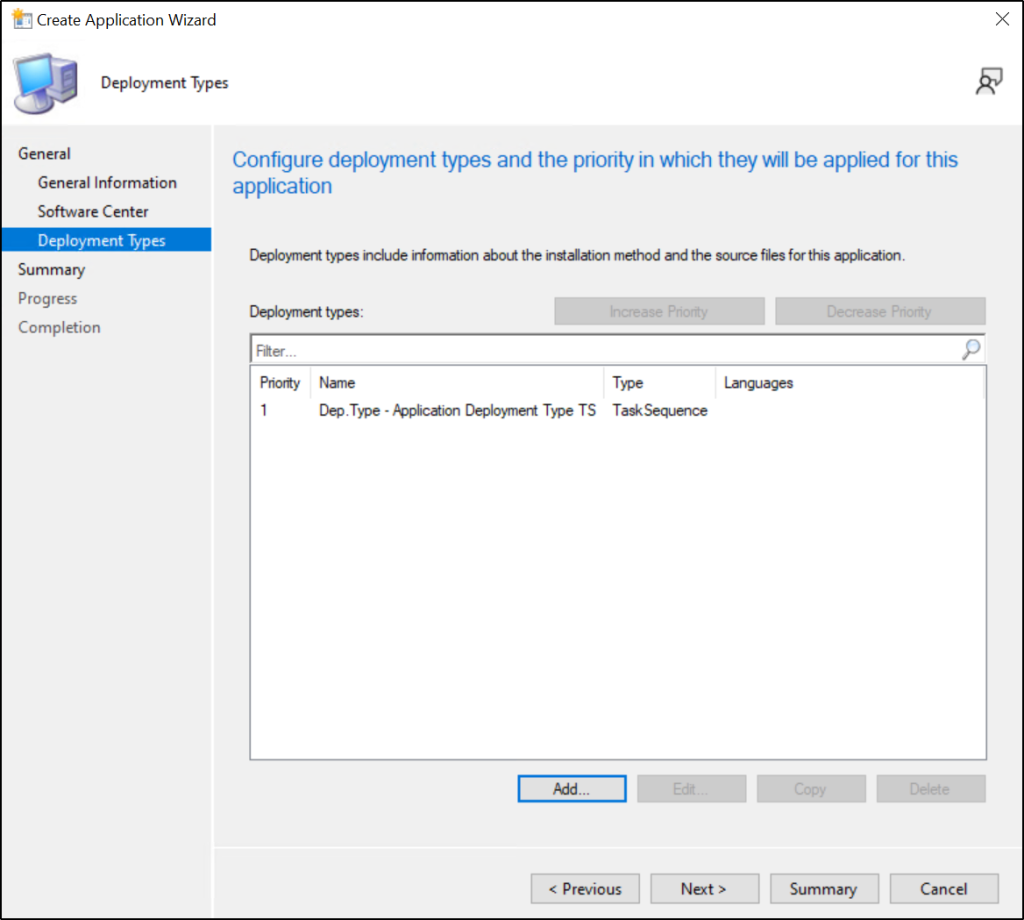
Görüldüğü üzere içerisinde deployment type olarak task sequence bulunan application’ımız oluştu.

Son olarak bu application’ımızı IT personellerinin bulunduğu user collection’a dağıtalım.
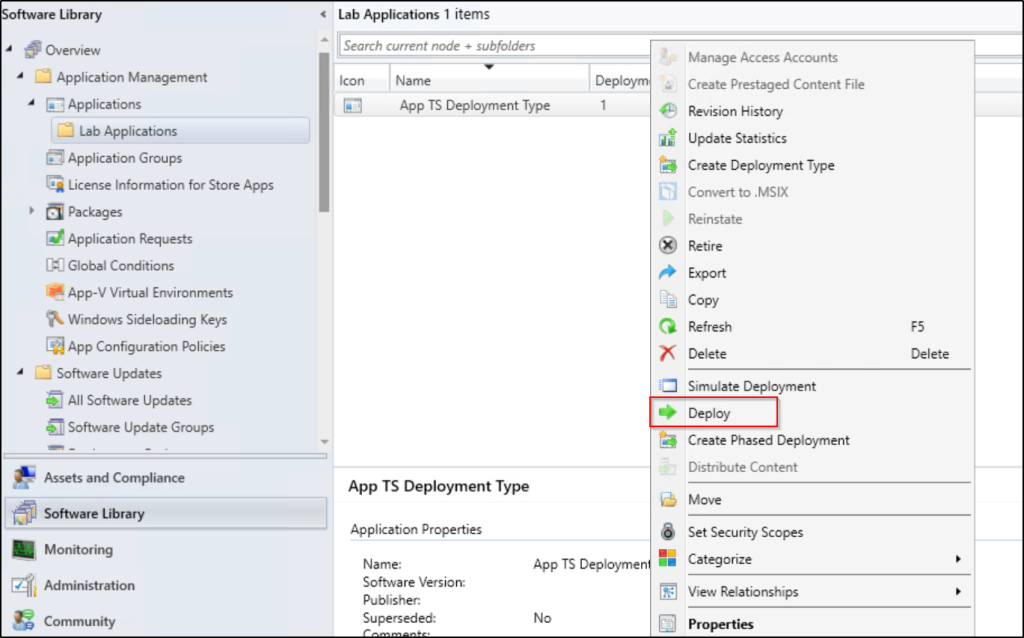
Collection’a browse diyoruz.
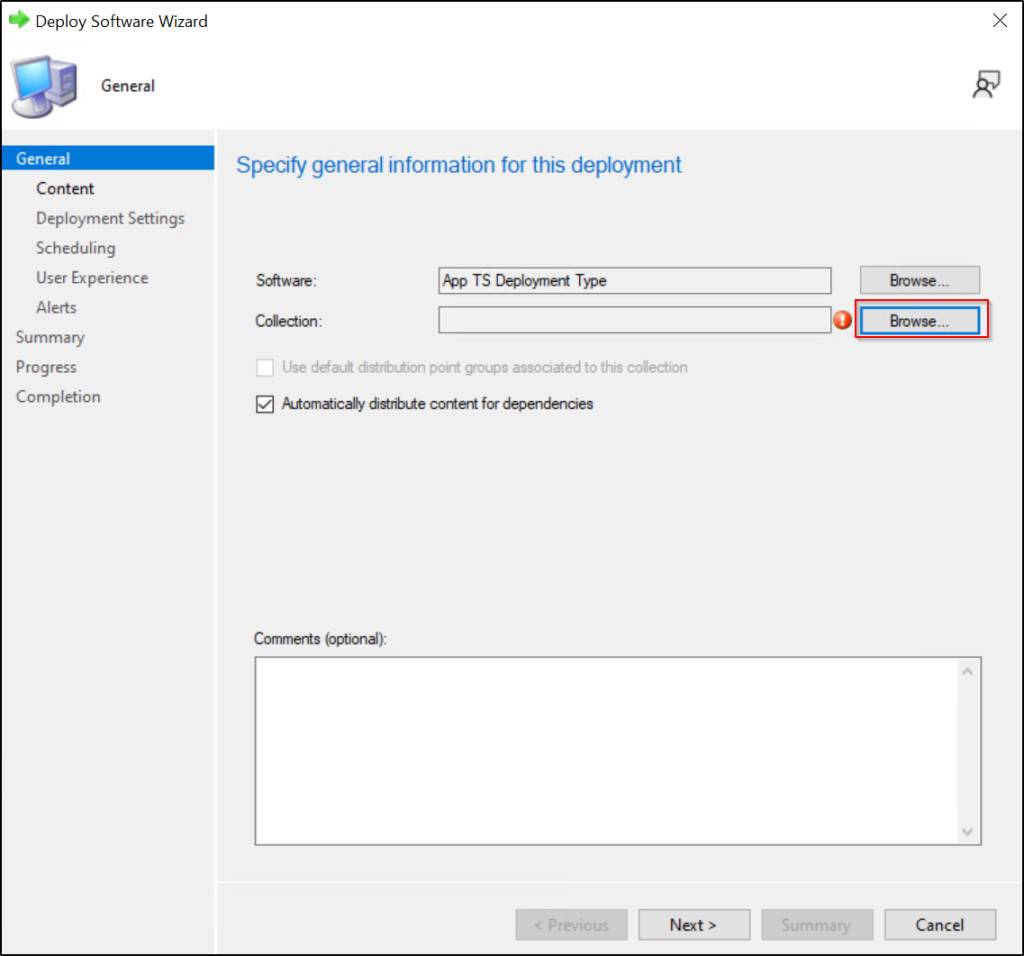
Görüleceği üzere device collection’ları ile birlikte user collection’ları da bulunuyor, normalde bildiğiniz üzere TS’ler user’a dağıtılamamaktadır.

Teşekkürler.
Kaynaklar:
Create Windows applications – Configuration Manager | Microsoft Learn
